
(la traduzione automatica potrebbe contenere errori)
![]() AviVerse® consiglia Mozilla Firefox per navigare ed effettuare dowload in modo sicuro e veloce sul web. Provalo ora clicca qui!
AviVerse® consiglia Mozilla Firefox per navigare ed effettuare dowload in modo sicuro e veloce sul web. Provalo ora clicca qui!
Progetto AviVerse® AlterEgo Grid: Cos’è e come funziona?
Il progetto AviVerse® AlterEgo Grid è stato ideato e creato da Gin (Ego) Leeder (nome avatar in AviVerse® e Second Life), fondatore di Ego4DLab Homebrew Italia.
Il Team di AviVerse® AlterEgo Grid è elencato nella sezione “Team” di questa pagina. Alcuni membri e contributori preferiscono mantenere l’anonimato. Il gruppo è composto da persone che, su base volontaria e gratuita, si dedicano con passione allo sviluppo del progetto attraverso la creazione di contenuti virtuali 3D®, script e materiali vari, oltre a contribuire al codice della piattaforma OpenSim.AVS.
Gin (Ego) Leeder si occupa principalmente dello sviluppo e della manutenzione del software e dell’hardware necessari per garantire il corretto funzionamento del progetto.
L’esperienza degli utenti sulla piattaforma si realizza attraverso l’utilizzo di visualizzatori ufficiali o compatibili, software che consentono di esplorare e interagire con lo scenario 3D direttamente dal proprio computer.
Il simulatore di AviVerse® si basa su una versione personalizzata di OpenSimulator, denominata OpenSim.AVS, progettata per soddisfare le esigenze specifiche della piattaforma. Questa variante ottimizzata rappresenta un’evoluzione significativa, fornendo una base solida e moderna per lo sviluppo futuro di AviVerse®.
AviVerse® AlterEgo Grid è prevalentemente un progetto gratuito e accessibile a tutti. Gli utenti possono:
- Creare contenuti di base o avanzati.
- Socializzare nel mondo virtuale.
- Partecipare a eventi e attività.
- Sperimentare un ambiente creativo unico.
In AviVerse® è possibile caricare modelli mesh in formato .dae sui server tramite il visualizzatore, elaborandoli direttamente in-world. Questo permette di integrare contenuti e creazioni avanzate all’interno del mondo virtuale, offrendo un’esperienza personalizzata e altamente interattiva.
![]() Hai bisogno di aiuto o vuoi semplicemente informazioni?
Hai bisogno di aiuto o vuoi semplicemente informazioni?
dove e come puoi contattarci :
♦tramite email scrivendo a : aviverse.alterego@outlook.it (contatto per tutti, contatto principale)
♦tramite Telegram nelle sezioni Aiuto, Info e Ticket (principalmente per utenti Italiani)
♦tramite Discord Chanel nella sezione Ticket (principalmente per utenti stranieri)
♦Consulta il gruppo Facebook del progetto
Se hai bisogno di assistenza o desideri contattarci, ecco come possiamo aiutarti:
contattaci tramite mail in questi casi :
»Reclami: Per segnalare eventuali torti subiti dal gestore o dal Team, invia una mail dettagliata con tutte le informazioni e prove relative al tuo account.
»Supporto generico e informazioni: Per qualsiasi domanda o richiesta generica.
»Aiuto con terreni o spazi virtuali: Assistenza per la gestione e configurazione.
»Donazioni: Per informazioni su come sostenere il progetto o segnalare una donazione effettuata.
»Gestione account: Supporto per recupero, cancellazione o riattivazione del tuo account (quando possibile).
»Segnalazioni di abusi: Per denunciare comportamenti scorretti, allega prove come screenshot o log.
»Supporto tecnico: Assistenza per il software OpenSim.AVS, richieste di codici di attivazione o segnalazioni di bug.
»Rivendicazioni di diritti d’autore: Se ritieni che contenuti violino la tua proprietà intellettuale, invia una mail con documentazione legale valida (come registrazioni di marchi o brevetti) e dettagli sull’account utilizzato per ispezionare i contenuti. Valuteremo la tua richiesta e passeremo il materiale ai nostri legali per verifica.
Il supporto tramite email avrà sempre la priorità rispetto ad ogni altro metodo diretto od indiretto di contatto.
Costi del servizio :
Tutti i servizi offerti direttamente da AviVerse® e Ego4DLab Homebrew sono gratuiti, gli utenti sono comunque liberi di contribuire con una donazione al progetto. Tale contributo aiuta a sostenere i costi di manutenzione ed i costi fissi del progetto AviVerse® AlterEgo Grid ed i suoi server.
Orario del Server :
La piattaforma utilizza come riferimento l’orario PST/PDT, indicato nel metaverso con il termine “AVT”. Questo orario è visibile nell’angolo in alto a destra del visualizzatore ed è lo stesso adottato da Second Life. Nota: alcuni visualizzatori progettati per altre piattaforme ma compatibili con AviVerse® potrebbero mostrare l’orario del server come LST/PST/PDT anziché AVT.
In questa pagina è disponibile una tabella di conversione tra l’orario AVT del server e l’orario CET (Europa Centrale):Conversione Orario – AviVerse
![]() Manutenzione e Backup della paittaforma :
Manutenzione e Backup della paittaforma :
Manutenzione programmata: Ogni domenica dalle 03:00 AVT (00:00 CET) fino al completamento dei lavori. Durante questo periodo, potrebbero verificarsi interruzioni dei servizi o disconnessioni.
Backup completo degli assets: Effettuato ogni lunedì alle 03:00 AVT, con possibili rallentamenti nei servizi.
Interventi straordinari: Possibili interruzioni o riavvii imprevisti saranno comunicati quando possibile.
Comunicazioni: Notifiche inviate su AviVerse in-world, Telegram, Discord, Facebook e BluEye Social.
![]() Non riesci ad accedere in AviVerse?
Non riesci ad accedere in AviVerse?
– Assicurati che il LoginURI sia corretto (aviverse.it:8002)
– Assicurati di avere inserito correttamente nome utente e password.
– Tramite la login screen prova a cambiare regione di accesso.
– Assicurati che il tuo viewer sia corerttametne configurato.
– FirestormOS 6.6.16 non è consentito e ritirato per bug importanti dal Team Firestorm.
Ti consigliamo di utilizzare viewers aggiornati e compatibili, consulta la nostra pagina di downlods :
Viewers
![]() Informazioni su AviVerse® :
Informazioni su AviVerse® :
Dimensioni dei terreni e differenze con Second Life :
Le dimensioni del terreno corrispondono al rapporto in metri quadrati (m2) nella realtà. Nel mondo virtuale, tutto è costruito e creato avendo come riferimento l’unità di misura reale. Questi standard, introdotti da Linden Lab con Second Life, sono tutt’oggi un riferimento per piattaforme “Second Life Like” come AviVerse®. Un terreno o isola da 65.536m2 corrisponde a un terreno quadrato di 256mt per lato (256×256) ed è considerata una regione standard “1×1” in Second Life. Tuttavia, in AviVerse® è possibile creare terreni più grandi, unificando più regioni standard in un unico terreno, detti “Varregion”. Ad esempio, Ego SunValley ed Ego BluSea sono Varregion da 1.406.384m2 (1.280×1.280mt), equivalenti a 25 regioni standard “5×5” senza effetto sim-crossing. Terreni inferiori a 65.536m2 sono porzioni di regioni più grandi e possono essere suddivisi ulteriormente in lotti più piccoli.
Cosa è un “Prim” :
“Prim” è l’abbreviazione di “primitivo geometrico”, ovvero le forme di base create con strumenti di costruzione in AviVerse®, come cubi o sfere. Ogni terreno ha una capacità massima di primitive; una volta raggiunto questo limite, non è possibile aggiungere altri oggetti. La capacità di un terreno è detta “capacita del terreno/lotto”, mentre il “peso” di un oggetto è definito “impatto del terreno” o LI (Land Impact). L’LI può coincidere con il numero di prims, ma non sempre: dipende dal numero di poligoni, dalle dimensioni fisiche e dalle impostazioni dell’oggetto.
NPC (Non Player Character) :
Gli NPC sono avatar completi, spesso confusi con utenti reali, con profili attivi e nomi propri registrati nel sistema. Non interagiscono direttamente con gli utenti, ma tramite script possono svolgere compiti come raccogliere risorse o accogliere visitatori. Sono usati spesso in eventi musicali o per animare location. Tuttavia, possono pesare sulle prestazioni del simulatore, soprattutto se dotati di abbigliamento o accessori complessi.
Ricerca in AviVerse® AlterEgo :
Puoi usare la funzione di ricerca del visualizzatore per trovare location e destinazioni, sia locali che per viaggi Hypergrid. Clicca sulla lente di ingrandimento nella toolbar, seleziona “Ricerca Web” e inserisci i termini desiderati. Per spostarti, apri la mappa, cerca una regione, clicca su “teleport” per raggiungerla.
Puoi trovare numerose Grid e regioni collegate tramite Hypergrid da visitare consultando il sito OpensimWorld e HypergridBusiness.
Come ottenere la tua regione personale :
Puoi effettuare il download del software OpenSim.AVS sul tuo computer o server da questo link :
Download OpenSim.AVS
Seguendo le istruzioni potrai eseguire e collegare la tua regione personale ai server principali di AviVerse® in modo del tutto gratuito.
Puoi accedere al pannello di controllo del tuo account e verificare se le tue regioni sono correttamente registrate e di quali terreni sei in possesso da qui : Pannello di Controllo.
Gestione della tua Regione personale :
Puoi gestire la tua regione utilizzando visualizzatori compatibili (elencati in questa pagina : viewers).
Per accedere ai dettagli della regione, usa il menu “Mondo -> Dettagli Regione” o la combinazione di tasti ALT+R.
Funzionalità disponibili:
- Definire un regolamento per la regione (conforme ai Termini di Servizio di AviVerse®).
- Modificare le texture del terreno e le altezze.
- Abilitare/disabilitare script e attivare strumenti di debug.
- Limitare l’accesso alla regione e gestire i permessi dei proprietari di terreni.
- Assegnare manager per la gestione delle proprietà.
- Eseguire il riavvio della regione (soft reset).
- Altre opzioni disponibili nel visualizzatore.
Nota: La gestione della regione (“Dettagli Regione”) si applica a livello globale, mentre la gestione di terreni specifici (“About Land”) riguarda solo le singole parcelle selezionate.
Puoi gestire la tua regione anche tramite prompt dei comandi dal software simulatore.
Trovi una lista di comandoi qui : OpenSim.AVS
Fisica e Script in AviVerse® :
Il motore fisico predefinito di AviVerse® si basa su una versione personalizzata di BulletSIM, puoi scegliere un altro motere per la fisica tramite il file Config.ini per personalizzare l’esperienza.
AviVerse® utilizza il motore di scripting predefinito YEngine, aggiornato alla versione 0.9.3.0 di OpenSimulator.
Gli script progettati per XEngine potrebbero richiedere una revisione del codice per funzionare correttamente con YEngine.
Se vuoi informazioni su come creare contenuti in AviVerse clicca qui : Guida base per i creatori
Consigli per ottimizzare la tua regione in AviVerse® AlterEgo Grid:
Per creare uno scenario performante nella tua regione privata, riducendo il LAG e sfruttando al meglio il simulatore OpenSim.AVS, considera quanto segue:
-La velocità di caricamento dipende dalla configurazione del tuo computer e dalla velocità della tua connessione internet.
-Durante la terraformazione del terreno, specialmente in regioni superiori a quelle standard (ad esempio 2×2 o 3×3), è normale riscontrare LAG. Per ridurre questo effetto, lavora uno alla volta e consenti al simulatore di salvare correttamente le modifiche.
-Evita il più possibile l’uso di oggetti sculpted, in quanto appesantiscono il simulatore e il visualizzatore. Prediligi tecnologie più moderne per migliorare le prestazioni.
-Minimizza l’uso di contenuti Off-Sim (Sim Surround), poiché questi possono rallentare il caricamento in regioni ampie e compromettere l’esperienza utente.
-Durante il backup od il ripristino della regione, evita di apportare modifiche o aggiungere/rimuovere contenuti. Avvisa i collaboratori o visitatori e, se possibile, chiudi l’accesso alla regione. Una volta terminato il backup, riavvia il simulatore per riprendere il lavoro.
-Per regioni collegate con dimensioni superiori allo standard, limita i prims e gli script nelle aree di contatto per ridurre il LAG e migliorare il sim-crossing.
-Ricorda di collegare solo regioni con le stesse dimensioni, ad esempio una 2×2 con un’altra 2×2, per garantire coerenza ed evitare crash del visualizzatore.
-Importa con attenzione contenuti da Hypergrid, poiché file corrotti potrebbero danneggiare la regione, rendendo necessario il ripristino di un backup precedente.
-Valuta con attenzione il codice degli script, poiché alcuni potrebbero non essere ottimizzati per YEngine e causare un utilizzo inefficiente delle risorse da parte del simulatore.
Guida base sull’utilizzo di un visualizzatore per interagire con il mondo virtuale di AviVerse® :
Tutorial : inserire LoginURI ai viewers di terze parti
Tutorial : guida utilizzo base viewer
per favore, leggi i Termini di servizio
Team del progetto
AviVerse AlterEgo
360° Image
se hai bisogno di aiuto per favore consulta il sito nella sezione di tuo interesse, oppure invia una mail a : aviverse.alterego@outlook.it ed attendi che la tua richiesta sia evasa. Grazie.
Admin In-World del Progetto AviVerse® AlterEgo
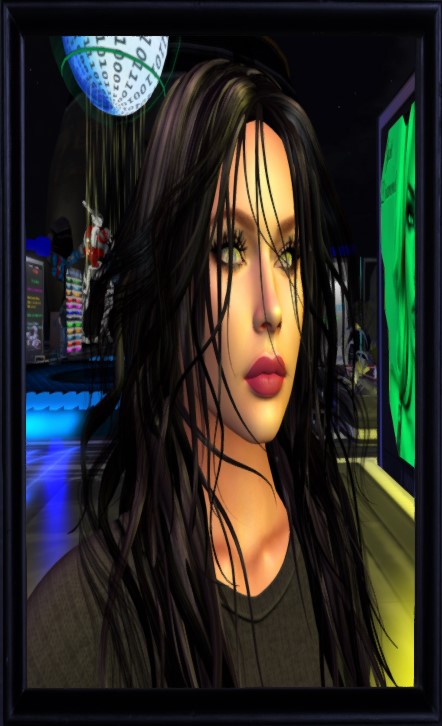
Asiah Ego (Dezno)
In-World Admin
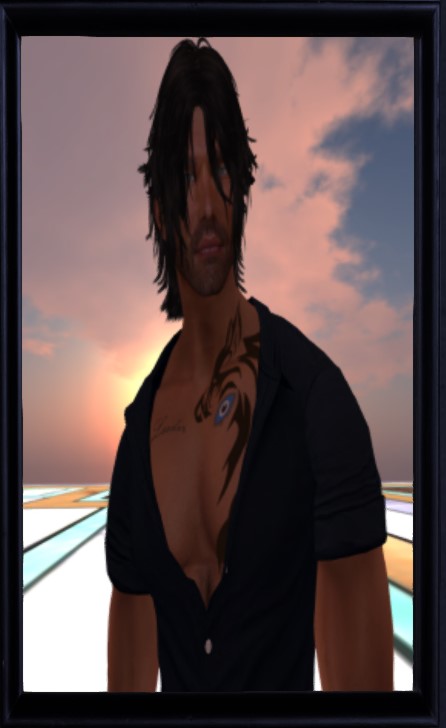
Gin Ego (Leeder)
Founder, Administrator
Developer of AviVerse® Project
Team Leader
Un sentito ringraziamento a tutti gli utenti che hanno contribuito ad arricchire AviVerse® con le loro creazioni condivise, donando bellezza e valore alla piattaforma attraverso i loro contenuti e scenari. ♥
Grazie anche ai live performer, cantanti, DJ e artisti che con il loro talento rendono il progetto AviVerse® vivo e regalano momenti indimenticabili alla comunità e al Team. ♥
Termini di Servizio (TOS) – COOKIES POLICY